Mengedit foto dengan menggunakan Photoscape, sebelumnya saya ingin menjelaskan sedikit tentang Photoscape.
Photoscape adalah salah satu software yang membantu kita untuk mengedit Foto atau gambar dengan beberapa Fitur yang sederhana serta simple. Fitur yang tersedia di Photoscape diantaranya adalah
Viewer : Menampilkan File Foto dan Gambar yang tersedia pada Komputer
Editor : Fitur untuk melakukan edit seperti Pemotongan, Ubah Ukuran, Menambah Bingkai, Efek Warna dan Pencahayaan, Penambahan Objek seperti Gambar Kartun, Teks dan lain sebagainya.
Batch Editor : Akumulasi perubahan terhadap beberapa Foto atau Gambar yang di edit.
Page : Mengabungkan beberapa Foto kedalam kotak-kotak yang telah tersedia menjadi suatu halaman
Combine : Mengkombinasikan beberapa Foto menjadi satu
AniGif : Membuat animasi Gif dengan menggabungkan beberapa Foto atau Gambar
Print : Mencetak Foto atau Gambar dengan berbagai ukuran
Splitter : Melakukan pemotongan atau pembagian suatu gambar atau foto
Screen Capture : Menangkap Gambar yang ada dilayar Komputer dari beberapa sudut (Fullscreen, Window dan Region)
Color Picker : menentukan atau memilih suatu warna
Raw Converter : Convert gambar dari Raw menjadi Jpeg
Rename : Menganti nama suatu File Foto atau Gambar
Home Page : Tautan menuju homepagenya Photoscape
Fitur-fitur yang di desain cenderung sederhana, sehingga memudahkan pengguna untuk mengoperasikannya.
*Mengedit foto menjadi bernuansa klasik
Langkah – langkahnya sebagai berikut :
1. Pilih sebuah foto yang ingin di edit.
1. Pilih sebuah foto yang ingin di edit.
2. Klik pilihan “Fliter” lalu pilih “Antique Photo - 07” dengan color conversion “Sepia”
3. Untuk mengatur pencahayaan dan warna tersedia pilihan “Bright,Color”
4. Dan hasil yang diinginkan
Dan jika ingin menambahkan text – text , lakukan tahap – tahap berikut :
5. Klik pilihan “Object” lalu pilih “Text”
5. Klik pilihan “Object” lalu pilih “Text”
Tulis sesuai yang diinginkan, dan jika sudah selesai klik “Ok”.
6. Setelah puas dengan editan, kilk “Save”, pada pojok kanan bawah
6. Setelah puas dengan editan, kilk “Save”, pada pojok kanan bawah
7. Hasil terakhir yang didapat adalah
Sumber : http://franniko.wordpress.com

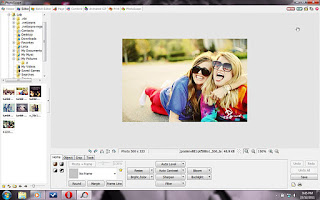






Tidak ada komentar:
Posting Komentar